11 načina da popravite poruku o pogrešci učitavanja Discorda – TechCult
Miscelanea / / April 26, 2023
Discord je popularna komunikacijska platforma. Omogućuje vam povezivanje s njihovim prijateljima i zajednicama. Međutim, kao i svaka druga tehnologija, ni ona nije imuna na pogreške. Jedan od najčešćih problema s kojima se možete susresti je poruka da se nije uspjelo učitavanje Discorda. Ova pogreška može spriječiti korisnike da vide svoju povijest razgovora i poruke. U ovom ćemo vodiču istražiti uzroke ovog problema i kako ga riješiti, tako da možete ponovno uživati u svom Discord iskustvu.
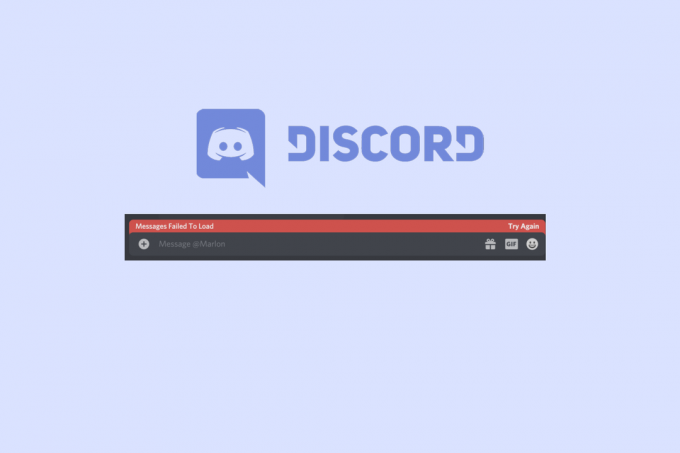
Sadržaj
Kako popraviti pogrešku poruke Neuspješno učitavanje Discorda
Ako ne možete učitati poruke na Discordu, ne brinite! Pročitajte ovaj vodič do kraja kako biste u trenu riješili problem s porukama o pogrešci Discorda koje se nisu uspjele učitati.
Zašto piše da se poruke nisu uspjele učitati na Discordu?
Prije nego počnemo s metodama, prvo shvatimo zašto piše da se poruke o pogrešci discorda nisu uspjele učitati.
- Ako je Discord poslužitelj u zastoju, možda ćete se suočiti s problemom.
- Loša ili spora internetska veza također može biti jedan od razloga.
- Zastarjela verzija aplikacije može uzrokovati problem.
- Ako je korisniku zabranjen pristup Discordu, vidjet će poruku o kojoj se raspravlja.
- U slučaju da je vaša instalacija manjkava ili nepotpuna, može doći do navedene pogreške.
Brzi odgovor
Da biste ispravili poruke o pogrešci neuspješnog učitavanja Discorda, možete izbrisati podatke predmemorije Discorda slijedeći korake:
1. Otvori Trčanje dijaloški okvir.
2. Uđi %appdata%\Discord naredba.
3. Ovdje izbrišite datoteke da biste uklonili podatke iz predmemorije.
U ovom članku ćemo vam reći kako popraviti poruke da se Discord nije uspio učitati. Dakle, bez daljnjeg odlaganja, počnimo.
Metoda 1: Pričekajte vrijeme rada Discord poslužitelja
Prvo što biste trebali učiniti je provjeriti status Discord poslužitelja. Ako je poslužitelj u zastoju, nećete primati nikakve poruke. Štoviše, ne možete čak ni slati poruke. Nadalje, nijedna dolje navedena metoda neće moći riješiti problem kada poslužitelj ne radi. Stoga provjerite Status Discord poslužitelja na svojoj službenoj stranici. Ako se prikazuje stranica statusa Svi sustavi operativni, zatim prijeđite na dolje navedenu metodu za rješavanje pogreške. Međutim, u slučaju da poslužitelj ne radi, pričekajte neko vrijeme.
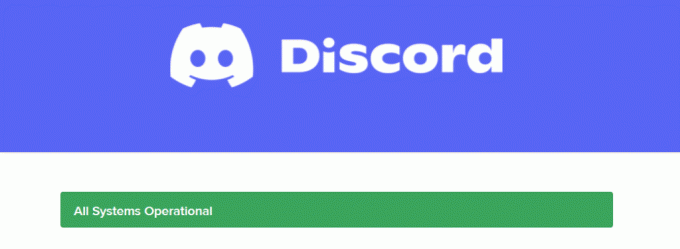
Metoda 2: Ponovno pokrenite Discord
Ponovno pokretanje razmatrane aplikacije također je jedan od najbržih načina za rješavanje poruka o pogrešci Discorda koje se nisu uspjele učitati. Možete jednostavno zatvoriti aplikaciju i ponovno je pokrenuti. Međutim, predlažemo da pravilno zatvorite aplikaciju, a kako biste to učinili, pročitajte naš vodič kako završiti zadatak u sustavu Windows 10. Na kraju, ponovno pokrenite aplikaciju Discord nakon završetka zadatka.
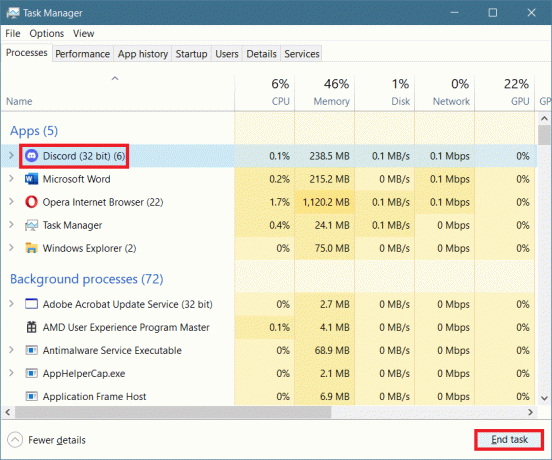
Također pročitajte:13 popravaka za zaostajanje Discord video poziva na mobitelu
Metoda 3: Ponovno se prijavite na Discord
Također se možete ponovno prijaviti na Discord. Osigurali smo korake koji će vam objasniti kako se odjaviti, a zatim prijaviti na softver o kojem se govori:
1. Otvori Razdor aplikaciju, a zatim kliknite na postavke.

2. Sada odaberite Odjavite se.
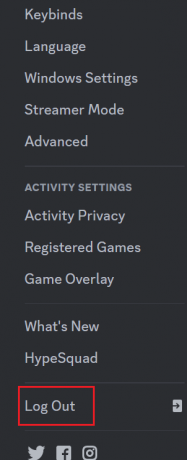
3. Potvrdite upit klikom na Odjavite se opet.
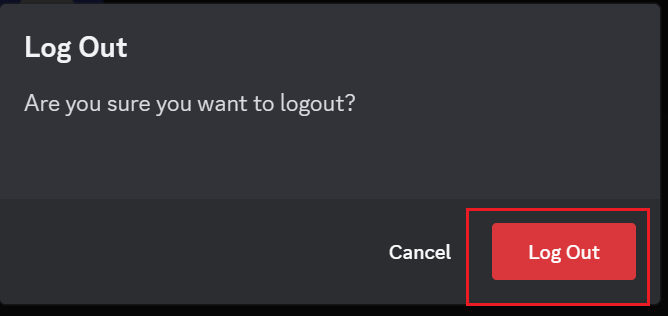
4. Konačno, Ponovno se prijavite unosom ispravnih vjerodajnica.
Metoda 4: Rješavanje problema s internetskom vezom
Razmotrena aplikacija treba dobru internetsku vezu. Ako je brzina interneta mala, možda ćete se pitati zašto piše da se poruke nisu uspjele učitati na Discord. Dakle, kako biste izbjegli ovu situaciju, predlaže se provjeriti brzina interneta prvi. Ako je sporo, možete koristiti naš vodič kako riješiti probleme s internetskom vezom u sustavu Windows 10 za povećanje brzine interneta.

Metoda 5: Ažurirajte Discord
Još jedna metoda koju možete upotrijebiti za popravak pogreške pri učitavanju discord poruke nije uspjelo je ažuriranje aplikacije o kojoj se govori. Općenito, ažurira se kada pokrenete ili ponovno pokrenete Discord. Ali ponekad se zbog grešaka ne ažurira sam od sebe. Stoga morate ručno ažurirati aplikaciju. Za ručno ažuriranje aplikacije možete pročitati naš vodič na kako ažurirati Discord.

Također pročitajte:12 načina da popravite Discord GIF-ove koji ne rade
Metoda 6: Označite tekstualne kanale kao pročitane
Još jedno korisno rješenje za problem s neuspjelim učitavanjem poruke Discord je označavanje poruka kao pročitanih na kanalu ili poslužitelju. Vjerojatno će učitati poruke koje iz nekog razloga nisu isporučene. Koraci za izvođenje istog na vašem računalu navedeni su u nastavku:
1. Prvo desnom tipkom miša kliknite na kanala ili poslužitelja gdje se suočavate s raspravljenim problemom.
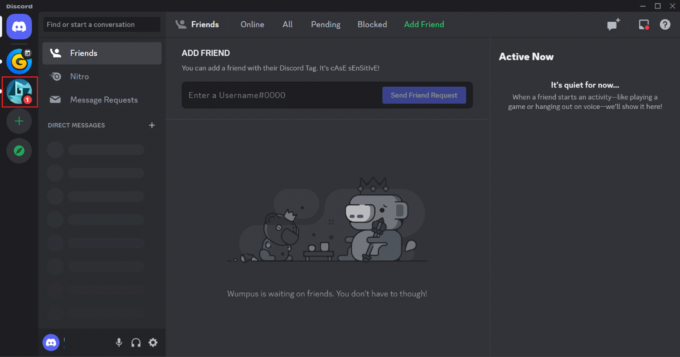
2. S padajućeg izbornika odaberite Označi kao pročitano.
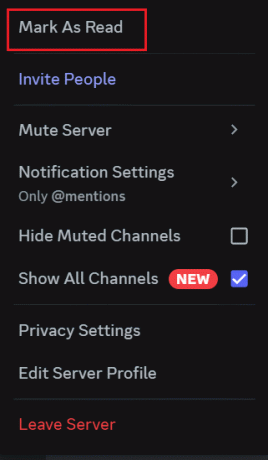
Provjerite je li problem riješen. U slučaju da nije riješen, slijedite drugu metodu navedenu u nastavku.
Metoda 7: Isključivanje i uključivanje kanala
Možete isključiti i ponovno uključiti kanal kako biste riješili poruke o pogrešci učitavanja Discorda. Kada isključite poruke s kanala na kojem su tekstovi zapeli, obavijesti s tog određenog poslužitelja će se pauzirati. Za to slijedite korake u nastavku:
1. Prvo desnom tipkom miša kliknite na kanala ili poslužitelja na kojem se suočavate s problemom.
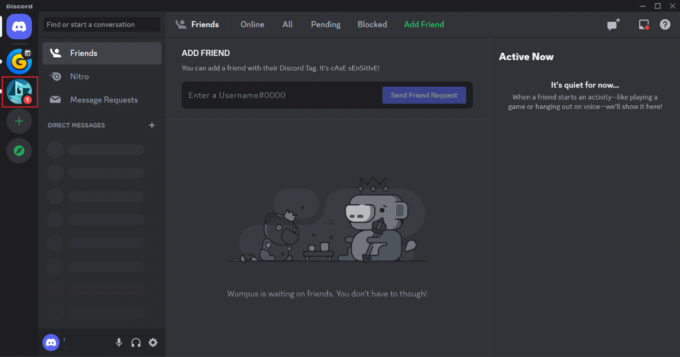
2. S padajućeg izbornika idite na Isključi zvuk poslužitelja ili Isključi kanal.
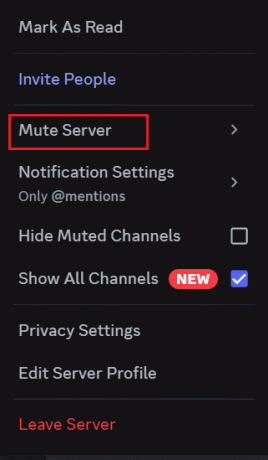
3. Sada, izaberite Sve dok ga ponovno ne uključim.

4. Pričekajte nekoliko minuta, a zatim desnom tipkom miša kliknite na isti kanalili poslužitelj opet.
5. Sada kliknite na Uključi zvuk kanala ili Uključi zvuk poslužitelja.
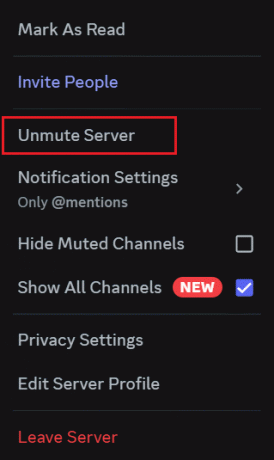
Također pročitajte:Kako se pridružiti Discord poslužitelju s vezom koja je istekla
Metoda 8: Koristite VPN
VPN se s vremenom razvio u potrebu, posebice za korisnike koji koriste puno internetskih informacija. Uz brojne druge prednosti, pomaže u očuvanju vaše anonimnosti i sprječavanju praćenja. Možete pročitati naš vodič na 21 najbolji besplatni VPN za Windows 10.
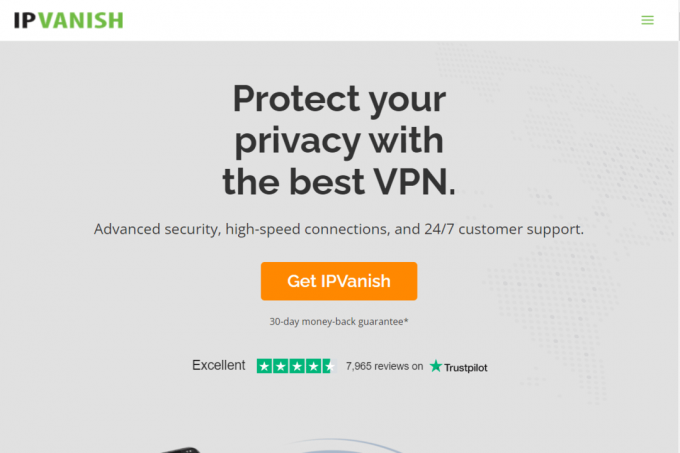
Metoda 9: Očistite predmemoriju aplikacije Discord
Možete izbrisati privremene datoteke Discorda kako biste riješili pogrešku. Čišćenje privremenih datoteka pomoći će vam da se riješite oštećenih datoteka. Za brisanje datoteka predmemorije možete koristiti dolje navedene korake:
1. Prvi, Izlaz iz Discorda i pritisnite Windowsključ.
2. Sada upišite %podaci aplikacije% i odaberite Otvoren.

3. Otvori folder razdora.

4. U mapi Discord desnom tipkom miša kliknite na Predmemorija mapu i kliknite na ikona smeća.

Također pročitajte:Discord za korištenje ChatGPT-a na svim poslužiteljima
Metoda 10: Ponovno instalirajte Discord
Ponovno instaliranje softvera još je jedan učinkovit način rješavanja poruka o pogrešci učitavanja Discorda. Budući da se sve postavke i konfiguracijske postavke osvježavaju kada ponovno instalirate aplikaciju. Da biste ponovno instalirali Discord, morate ga deinstalirati i zatim instalirati. Osigurali smo korake koji će vas voditi kako ponovno instalirati razmatranu aplikaciju:
1. Prvo, otvorite postavke pritiskom Windows + Iključevi istovremeno.
2. Pod postavkama odaberite aplikacije.
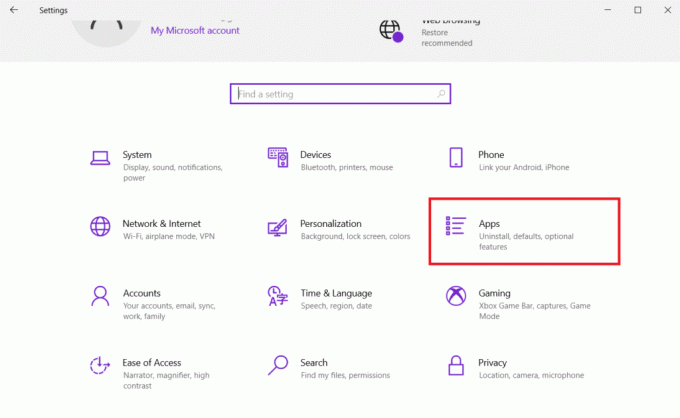
3. Sada, pod Aplikacije i značajke karticu, odaberite Razdor i izabrati Deinstaliraj opcija.
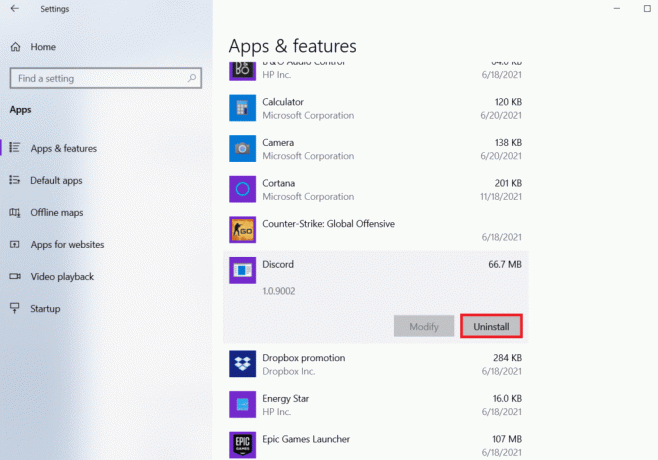
4. Slijedite upute na zaslonu kako biste dovršili deinstalaciju.
5. Sada posjetite Web stranica Discord i kliknite na Preuzmite za Windows.
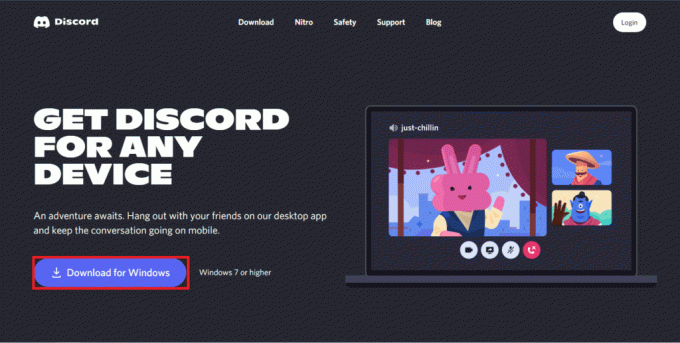
6. Nakon što je preuzimanje završeno, otvorite DiscordSetup.exe datoteku i instalirajte program.
Također pročitajte:Ispravite pogrešku Discord Email is already Registered
Metoda 11: Kontaktirajte podršku za Discord
U krajnjem slučaju možete razmotriti kontaktiranje tima za podršku Discorda. Koraci za podnošenje zahtjeva na službenoj stranici podrške navedeni su u nastavku:
1. Prvo, posjetite Podrška za Discord.

2. Zatim kliknite na Pošaljite zahtjev.

3. Sada odaberite problem iz padajući izbornik.
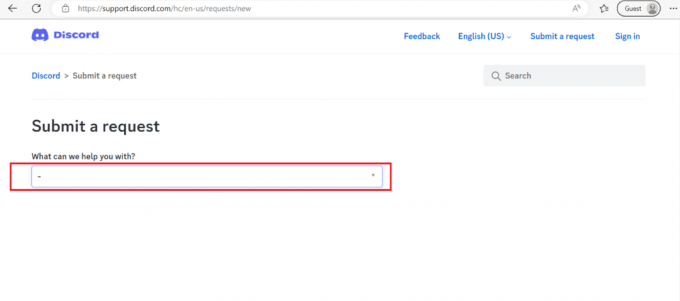
4. Na kraju kliknite na podnijeti.
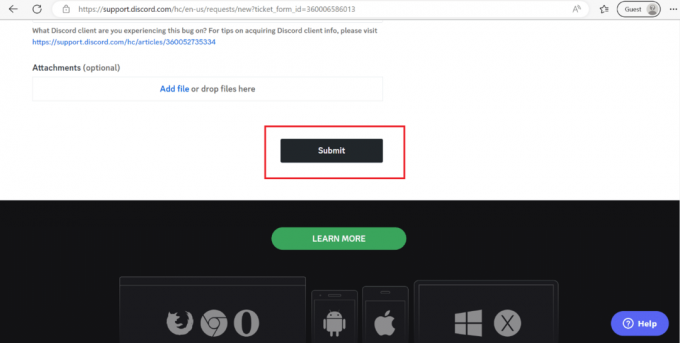
Preporučeno:
- Prednosti i nedostaci Instagrama za posao
- Koliko Steam naplaćuje prodaju igre?
- 11 popravaka za Discord koji ne prenosi slike na mobitel
- 9 načina da popravite Discord koji je zapeo na sivom ekranu
Nadamo se da je ovaj članak bio od pomoći i da sada znate kako popraviti poruke nije uspjelo učitavanje Discord greška. Ako imate pitanja, možete ih postaviti u odjeljku za komentare ispod. Također nam možete reći koja je metoda uspjela za vas. Također, recite nam što želite naučiti sljedeće.
Elon je tehnički pisac na TechCultu. Već oko 6 godina piše vodiče s uputama i obradio je mnoge teme. Voli pokrivati teme vezane uz Windows, Android te najnovije trikove i savjete.



